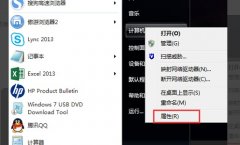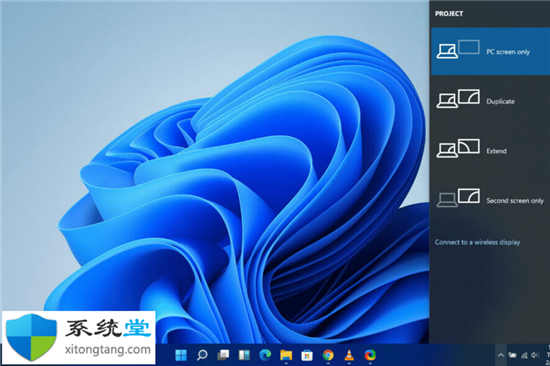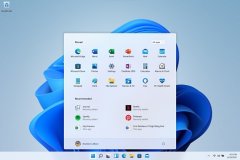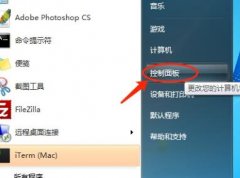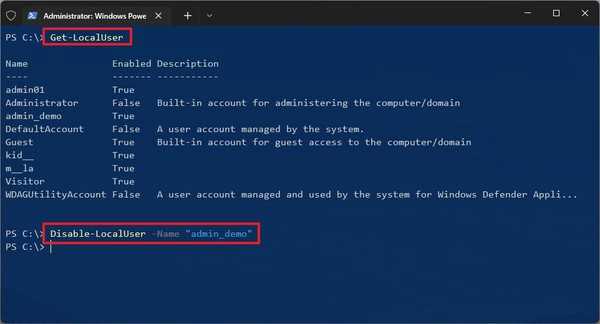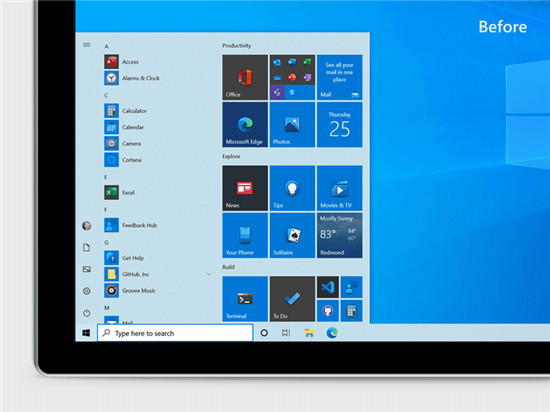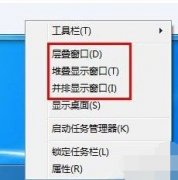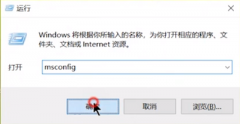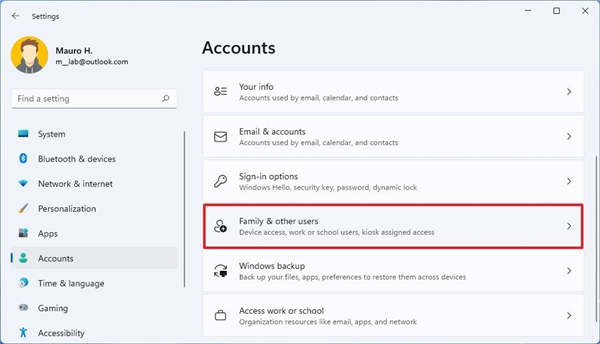如何在win11正式版中更改主题
以下是在 Windows 11 中更改主题的方法:
• 右键单击桌面屏幕。
• 选择个性化选项。
• 单击您要安装或更改为现有主题的主题。
厌倦了 Windows 11 相同的旧默认主题?不过不要担心,因为 Microsoft 有许多功能可以让您修改默认主题设置。其中一项功能是主题。
众所周知,随着新 Windows 11 的推出,微软提升了 Windows 操作系统的 UI 和设计能力。此类方便的 UI 设置中包含旧的、熟悉的主题,这是 Windows 设置中的一项功能,可让您更改 Windows 11 的背景、颜色、字体等。
让我们学习如何。
如何在 Windows 11 中更改主题
我们之前已经介绍了在 Windows 10 中更改主题的方法。Windows 11 的过程也几乎相似;您可以直接从桌面通过“设置”应用程序访问主题。要开始,请按照以下步骤操作:
1. 转到桌面并右键单击空白处的任意位置。
2. 从可用的选项列表中,单击“个性化”部分。
您将被带到Windows 设置的个性化部分。从那里,向下滚动并点击Themes;从这里您可以安装、创建或管理系统中的现有主题。
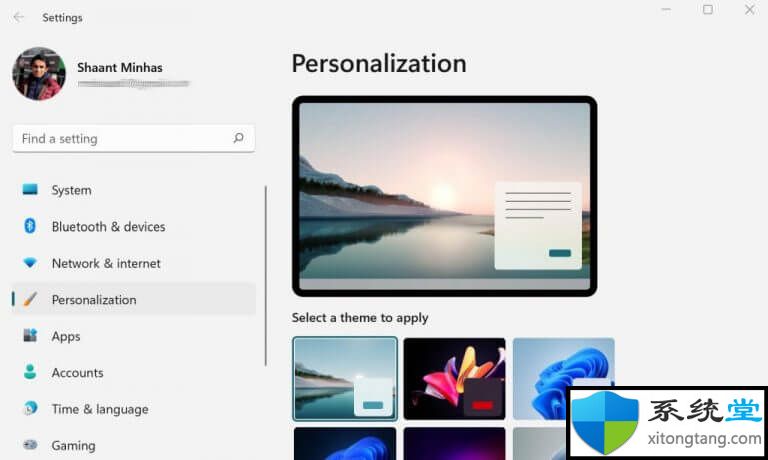
Windows 主题的自定义是通过更改背景、颜色、声音、鼠标光标、桌面图标设置、对比度主题等带来的。
只需单击您想要修改的任何特定设置,进行相关更改,然后单击保存。
除了成熟的自定义主题外,您始终可以使用个性化部分中的快捷方式完成工作。
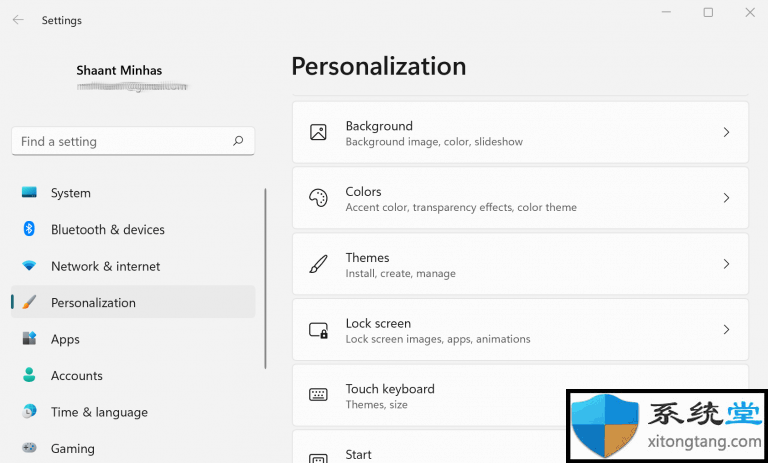
在选择要应用的主题下,您将看到大约六个选项供您选择主题。一旦您单击特定主题,您的背景主题就会更改。
但这还不是全部。如果此处没有任何主题符合您的喜好,您还可以选择从 Microsoft 商店查看更多主题。单击“浏览主题”,Microsoft Store 将弹出。从那里,选择您想要的主题;有付费和免费主题选项。
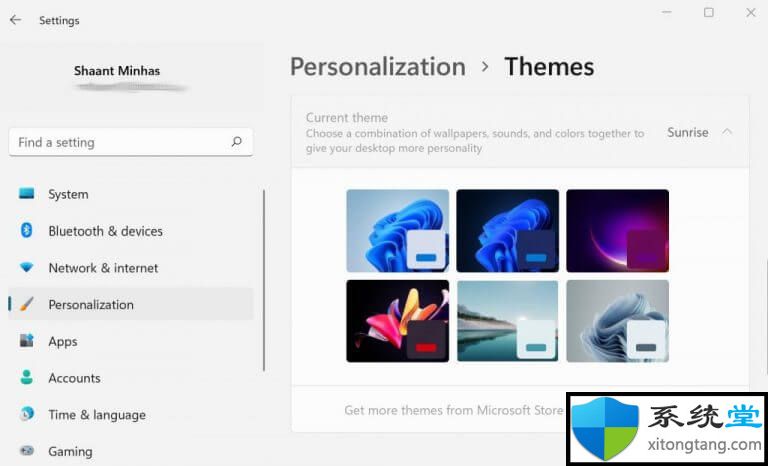
完成安装主题后,再次转到个性化部分,进入主题菜单并从当前主题部分选择新主题的缩略图以进行所有设置。
修改 Windows 11 中的默认主题
我们希望这份简短指南能帮助您选择自己喜欢的 Windows 11 主题。重申一下,您所要做的就是打开 Windows 设置,转到个性化部分,单击您想要的主题,您的显示设置将成功更改。